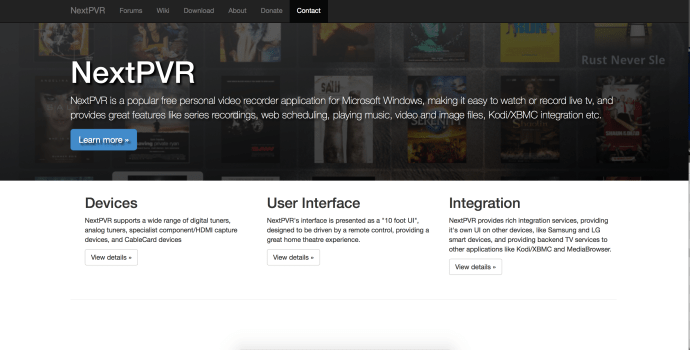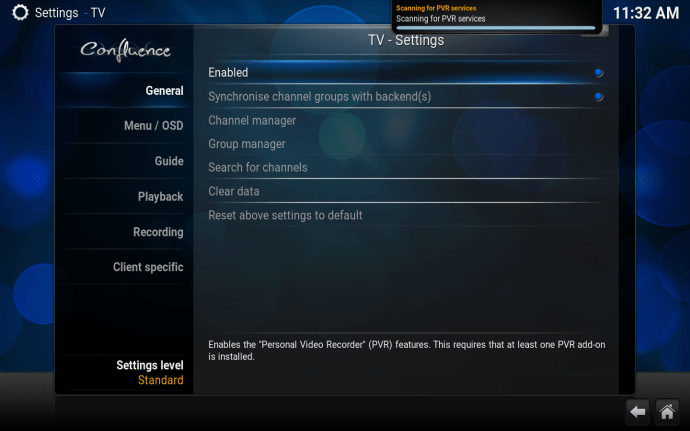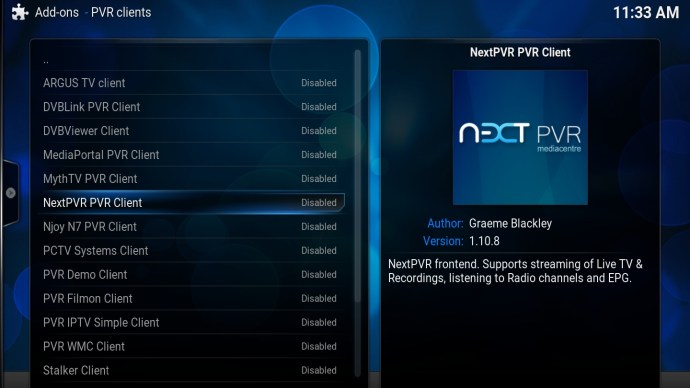O Kodi pode ser uma ótima maneira de transmitir conteúdo do seu disco rígido ou da Internet, mas também pode ser configurado para exibir canais digitais e analógicos terrestres. E, como o Kodi pode ser instalado em seu laptop ou PC com Windows, ele também funcionará como um PVR - permitindo que você assista e grave o que quiser. Interessado? Veja como fazer.

A configuração do Kodi como um PVR pode ser dividida em duas partes distintas. O primeiro passo é habilitar seu PC ou laptop para receber digital / analógico, o que significa que você precisará comprar um sintonizador de TV ou placa de TV adequado.
Observe que muitos complementos contêm conteúdo que não está oficialmente licenciado e o acesso a esse conteúdo pode ser ilegal. Resumindo, se o conteúdo é gratuito, mas parece bom demais para ser verdade, provavelmente é.
Como configurar o Kodi como um PVR
- Os sintonizadores de TV costumavam ser caros, mas seu preço caiu significativamente nos últimos anos, e agora você pode comprar um por apenas £ 30. Você também precisará levar em consideração o custo de uma antena, especialmente se estiver assistindo Freeview.

- Assim que o hardware estiver instalado, você precisará baixar o software que pode decodificar e operar o sintonizador de TV.
- Neste tutorial, usaremos nextpvr.com, um programa de sintonia de TV de código aberto gratuito completo com EPG. Se você instalou seu hardware corretamente, deve ser simples encontrar seu sintonizador de TV usando Next PVR e configurar sua lista de canais. O back-end da operação agora está completo.
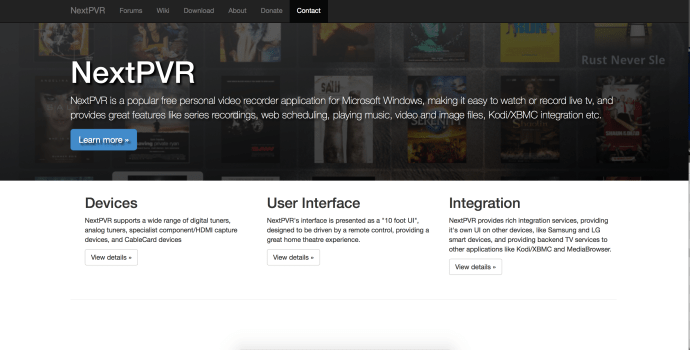
- Neste ponto, você pode realmente começar a assistir TV, mas uma segunda etapa é necessária para permitir que Kodi “converse” com seu sintonizador de TV. Para conectar o Kodi ao seu hardware, vá para o Kodi e clique em Sistema | Configurações.
- Lá, vá para a TV e certifique-se de que a opção “Ativado” esteja marcada.
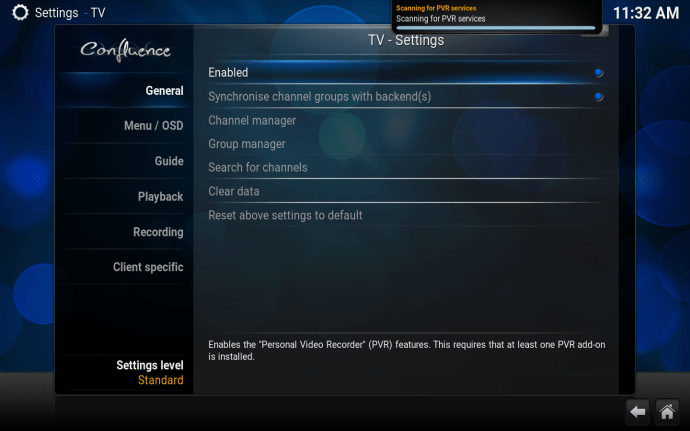
- Neste ponto, você será solicitado a selecionar um plug-in para falar com o back-end de seu sintonizador de TV, então role para baixo e selecione o complemento Próximo PVR.
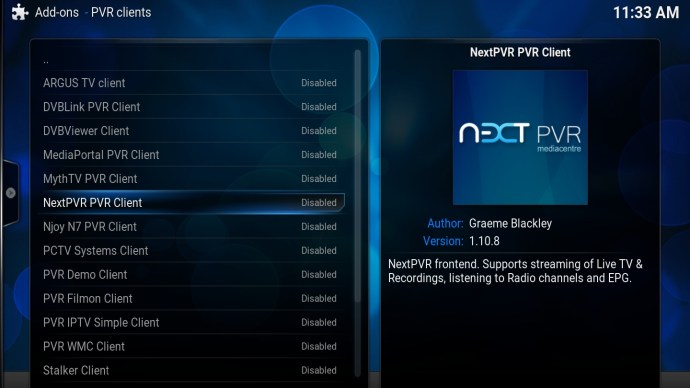
- Kodi agora será capaz de "falar com" o software que controla tudo nos bastidores, o que significa que você poderá usar o Kodi para navegar pelos canais.
- Uma nova opção de TV deve aparecer na tela principal do Kodi, de onde você poderá assistir TV ao vivo e gravar seus programas favoritos para assistir mais tarde.
Procurando uma VPN para usar com o Kodi? Confira Buffered, eleito o Melhor VPN para o Reino Unido pelo BestVPN.com.
Observe que muitos complementos contêm conteúdo que não está oficialmente licenciado e o acesso a esse conteúdo pode ser ilegal. É responsabilidade do usuário cumprir todas as leis aplicáveis em seu país com relação ao uso. A Dennis Publishing Ltd exclui qualquer responsabilidade por tal conteúdo. Não toleramos e não somos responsáveis pela violação de qualquer propriedade intelectual ou outros direitos de terceiros e não seremos responsáveis por qualquer parte como resultado de qualquer conteúdo disponibilizado. Resumindo, se o conteúdo é gratuito, mas parece bom demais para ser verdade, provavelmente é.